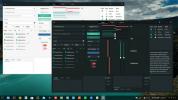Hoe aangepaste thema's en pictogrammen in Linux te installeren
In tegenstelling tot andere besturingssystemen, kunnen gebruikers met Linux alles aanpassen, van de code waardoor het werkt, tot hoe het eruit ziet. Voor degenen die het beu zijn om naar dezelfde saaie gebruikersinterface te kijken, kun je aangepaste thema's en pictogrammen in Linux installeren om de interface er beter uit te laten zien. Dus, waar zijn de beste plaatsen om aangepaste thema's te vinden?
Aangepaste thema's en pictogrammen zoeken
Er zijn veel verschillende plaatsen waar gebruikers de mogelijkheid hebben om aangepaste pictogramthema's te downloaden, evenals thema's voor aangepaste desktopomgevingen. Het openen van een Google-zoekopdracht over het onderwerp geeft de gebruiker veel verschillende resultaten en downloadlinks. Hoewel het niet ontmoedigd is om pictogrammen of thema's te downloaden van elke website die je in een opwelling vindt, hebben gebruikers misschien meer geluk om te vinden wat ze willen door naar deze community-vertrouwde themawebsites te gaan.
- store.kde.org: De officiële KDE-winkel. Hier kunnen KDE-gebruikers skins, bureaubladthema's en zelfs aangepaste widgets downloaden.
- gnome-look.org: Een website gewijd aan het hosten van hoogwaardige Gnome-gebaseerde desktopthema's, evenals hoogwaardige pictogramthema's.
- deviantart.com: Een gemeenschap voor het delen van illustraties die zeer bekend staat om zijn makers die Linux aangepaste desktopthema's en aangepaste pictogramthema's van hoge kwaliteit delen.
- Github: de thuisbasis voor bijna alle open source-projecten online (inclusief aangepaste pictogrammen en desktopthema's voor Linux). Een geweldige plek waar Linux-gebruikers naar thema's kunnen zoeken.
Pictogrammen installeren voor één gebruiker
Zoek eerst een pictogramthema op een van de hierboven genoemde websites en download het. Pak na het downloaden het archief uit waarin het binnenkomt. Weet u niet zeker hoe u het pictogramthema moet extraheren? Klik er met de rechtermuisknop op en klik vervolgens op "hier uitpakken". De bestandsbeheerder moet automatisch een map maken en alles uit het archief erin plaatsen.

Om het pictogramthema te installeren, opent u een terminalvenster en begint u deze opdrachten in te voeren.
mkdir -p ~ / .icons
Maken ~ / .icons maakt een verborgen pictogrammap aan in de homedirectory van de huidige gebruiker.
Ga vervolgens naar de map waar het gedownloade pictogramthema is. In dit voorbeeld gaan we ervan uit dat het pictogramthema is geëxtraheerd ~ / Downloads (de downloadmap van de huidige gebruiker). Gebruik de cd-opdracht om hierheen te gaan.
cd ~ / Downloads
Installeer nu het pictogramthema door het naar het verborgen te verplaatsen ~ / .icons directory eerder gemaakt.
mv icon-theme-folder ~ / .icons
Houd er rekening mee dat de map met uw pictogramthema een andere naam krijgt. Wijzig de opdracht zodat deze aan uw behoeften voldoet.
Thema's installeren voor één gebruiker
Net als bij aangepaste pictogrammen kunnen bureaubladthema's voor één gebruiker tegelijk worden geïnstalleerd. Download eerst een bureaubladthema van een van de hierboven genoemde websites en pak het gecomprimeerde bestand uit. Voer vervolgens deze opdrachten in om uw thema te installeren.

mkdir -p ~ / .themes
Ga vervolgens naar de downloadmap met behulp van de CD commando.
cd ~ / Downloads
Installeer ten slotte het pictogramthema in de nieuwe themamap.
mv desktop-thema-map ~ / .themes
Hoe pictogrammen in het hele systeem te installeren
Het installeren van pictogramthema's in het hele systeem heeft zo zijn voordelen. Om te beginnen, als u een Linux-pc gebruikt waarop meerdere gebruikers zijn ingesteld, maakt dit het gemakkelijker om het uiterlijk van de desktop aan te passen en ervoor te zorgen dat elke gebruiker hetzelfde ziet. Een andere reden is dat pictogramthema's soms niet zo goed werken als ze niet voor het hele systeem zijn geïnstalleerd. Dit komt omdat elke desktopomgeving op Linux bestanden (inclusief pictogrambestanden) een beetje anders verwerkt.

Pak eerst het gedownloade thema uit in de downloaddirectory. Voer vervolgens de downloaddirectory in met de CD commando.
cd ~ / Downloads
Verplaats in de downloaddirectory de map met het themapictogram naar de directory met pictogrammen.
sudo mv icon-theme-folder / usr / share / icons
Thema's voor het hele systeem installeren
Het is een goede optie om bureaubladomgevingsthema's in het hele systeem te installeren als u meerdere gebruikers toegang tot hetzelfde thema wilt geven. Ga eerst naar de downloaddirectory waar het thema is geëxtraheerd met behulp van de CD commando.

cd ~ / Downloads
Gebruik vervolgens de verplaatsopdracht om het thema in de themamap te plaatsen.
sudo mv desktop-theme-folder / usr / share / themes
Hoe u uw nieuwe thema's kunt instellen
Elke desktop heeft verschillende uiterlijkinstellingen, dus het zou een beetje vervelend zijn om elke afzonderlijke manier te bespreken hoe u pictogramthema's kunt wijzigen. Als je Gnome gebruikt, installeer dan de Gnome Tweak Tool. Zoek het gedeelte "Uiterlijk" en gebruik het om uw nieuw geïnstalleerde bureaubladthema (of) pictogramthema te selecteren. Als je KDE gebruikt, open dan het applicatiemenu en zoek naar 'pictogrammen'. Selecteer het pictogramthema in de lijst en volg het voorbeeld voor bureaubladthema's.
Voor alle andere desktopomgevingen kunt u het beste in de instellingen zoeken op 'uiterlijk'. Alle desktops op Linux hebben deze instellingen.
U kunt ook een van deze terminalopdrachten gebruiken om pictogram- en bureaubladthema's te wijzigen in op GTK gebaseerde desktopomgevingen. Weet u niet zeker wat GTK betekent? Voor degenen die het niet weten: GTK dekt alle gangbare Linux-desktops - minus KDE. Als je het moeilijk vindt om een manier te vinden om nieuw geïnstalleerde thema's in te stellen, is dit misschien de beste optie.
Wijzig bureaubladthema's met deze twee opdrachten:
gsettings set org.gnome.desktop.interface gtk-theme "custom-desktop-theme"
gsettings ingesteld org.gnome.desktop.wm.preferences thema "custom-desktop-theme"
Wijzig pictogramthema's met deze opdracht:
gsettings set org.gnome.desktop.interface icon-theme "custom-icon-theme"
Conclusie
Nieuwe gebruikers vinden het aanpassen van Linux vaak een moeilijk proces. Ze weten niet waar ze thema's moeten downloaden en hoe ze te installeren. Sommige Linux-desktops proberen dit op te lossen door een optie in te bouwen om aanpassingen direct te downloaden en te installeren. Dit helpt voor het grootste deel, maar het leert gebruikers uiteindelijk niet hoe het proces werkt.
De realiteit is dat het downloaden en installeren van dingen zoals aangepaste pictogrammen een eenvoudig proces kan zijn, als je weet waar alles naartoe gaat. Door deze handleiding te volgen, kun je aangepaste thema's en pictogrammen op Linux installeren zonder de ingebouwde opties te gebruiken.
Zoeken
Recente Berichten
Hoe het Matcha-thema op Linux te installeren
Matcha is, zoals veel populaire Linux-desktops tegenwoordig, een op...
Een back-up maken van een WordPress-site op Linux
Aangezien WordPress de populairste blogsoftware ter wereld is, verw...
Hoe een aangepaste Ubuntu-versie te bouwen met Ubuntu Minimal
Heb je ooit je Ubuntu-pc willen aanpassen tijdens de installatie? M...